Sistem hatası 5, Windows bilgisayarınızda sorun yaratıyor mu ? Sistem hatası 5'in nedenlerini açıklayacağız ve düzeltmeniz için size çözümler sunacağız.
Sistem hatası 5 nedir ve neden oluşur?

hatası 5, yönetici ayrıcalıkları bu haklara sahip olmadan çalıştırmayı denediğinde ortaya çıkan bir erişim reddedildi dosya bozulması , yapılandırma veya güvenlik sorunları . Bu hatanın nedenlerini anlamak, durumunuz için doğru çözümü bulmak açısından çok önemlidir.
Neden 1: Erişim hakları sorunları
Sistem hatası 5'in en yaygın nedeni yönetici ayrıcalıklarının eksikliğidir. Bu hakları gerektiren bir komutu veya uygulamayı uygun izinlere sahip olmadan çalıştırmayı denerseniz, sisteminiz eylemi engelleyecek ve sistem hatası 5 ile karşılaşacaksınız.
Neden 2: Dosya bozulması
Sistem hatası 5'in bir başka olası nedeni de bilgisayarınızdaki dosya bozulmasıdır. Önemli işletim sistemi dosyalarının hasarlı veya eksik olması, sistem hatası 5 gibi sorunlara neden olabilir.
Neden 3: Yapılandırma sorunları
Son olarak, sisteminizde özellikle güvenlik veya kullanıcı erişim haklarıyla ilgili ayarlarda yapılandırma sorunları varsa sistem hatası 5 ortaya çıkabilir.
Sistem Hatası 5 Nasıl Onarılır: Çözümler
Artık Sistem Hatası 5'in olası nedenlerini belirlediğimize göre, bu sorunu çözmek için çözümlerin üzerinden geçelim.
1. Çözüm: Komutu yönetici olarak çalıştırın
Sistem hatası 5'i çözmek için yapılacak ilk şey, komutu veya uygulamayı yönetici olarak çalıştırmaktır. Bunu yapmak için şu adımları izleyin:
- Çalıştırmak istediğiniz uygulama simgesine veya komuta sağ tıklayın.
- Bağlam menüsünden "Yönetici Olarak Çalıştır" ı seçin.
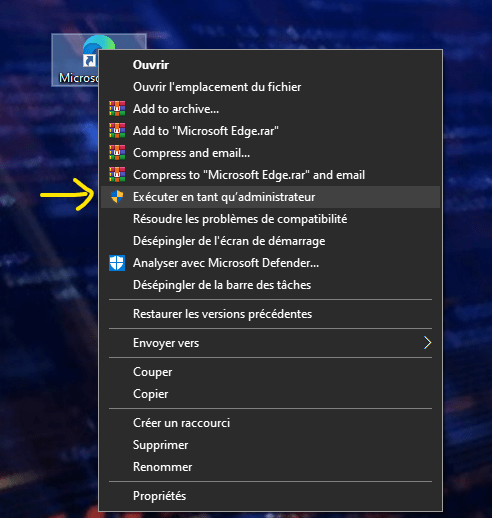
- İstenirse, işleminizi onaylamak için yönetici şifresini girin.
2. Çözüm: Bozuk sistem dosyalarını kontrol edin ve onarın
Sistem hatası 5, bozuk sistem dosyalarından kaynaklanıyorsa, bu dosyaları kontrol etmek ve onarmak için Windows yerleşik aracını kullanabilirsiniz. Bunu nasıl yapacağınız aşağıda açıklanmıştır:
- Komut İstemi'ni yönetici olarak açın (talimatlar için çözüm 1'e bakın veya başlat menüsüne sağ tıklayın).

- Şu komutu yazın:
sfc /scannowve Enter'a basın.
- Aracın bozuk sistem dosyalarını taramasına ve onarmasına izin verin. Biraz zaman alabilir.

- İşlem tamamlandıktan sonra bilgisayarınızı yeniden başlatın ve sistem hatası 5'in çözülüp çözülmediğini kontrol edin.
Bu makaleyi beğenebilirsiniz: Windows Açma Sorunlarını Düzeltmek için 7 Yöntem
3. Çözüm: Güvenlik ayarlarını sıfırlayın
Sistem hatası 5 güvenlikle ilgili yapılandırma sorunlarından kaynaklanıyorsa aşağıdaki adımları izleyerek sisteminizin güvenlik ayarlarını sıfırlayabilirsiniz:
- Komut İstemi'ni yönetici olarak açın.

- Şu komutu yazın:
secedit /configure /cfg %windir%\inf\defltbase.inf /db defltbase.sdb /verboseve Enter tuşuna basın.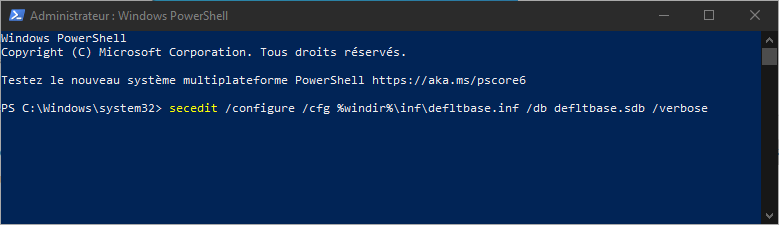
- Güvenlik ayarlarının sıfırlanması tamamlanana kadar bekleyin, ardından bilgisayarınızı yeniden başlatın.
4. Çözüm: Yönetici ayrıcalıklarına sahip yeni bir kullanıcı hesabı oluşturun
Önceki çözümlerin hiçbiri işe yaramazsa, yönetici ayrıcalıklarına sahip yeni bir kullanıcı hesabı oluşturmayı deneyebilir ve bu hesabı, sistem hatası 5'e neden olan komutları veya uygulamaları çalıştırmak için kullanabilirsiniz. Yeni bir yönetici hesabını şu şekilde oluşturabilirsiniz:
- Windows + X tuşlarına basın ve görünen menüden "Yapılandırma Paneli" ni seçin.
- "Kullanıcı Hesapları" nı tıklayın ve ardından "Başka Bir Hesabı Yönet".
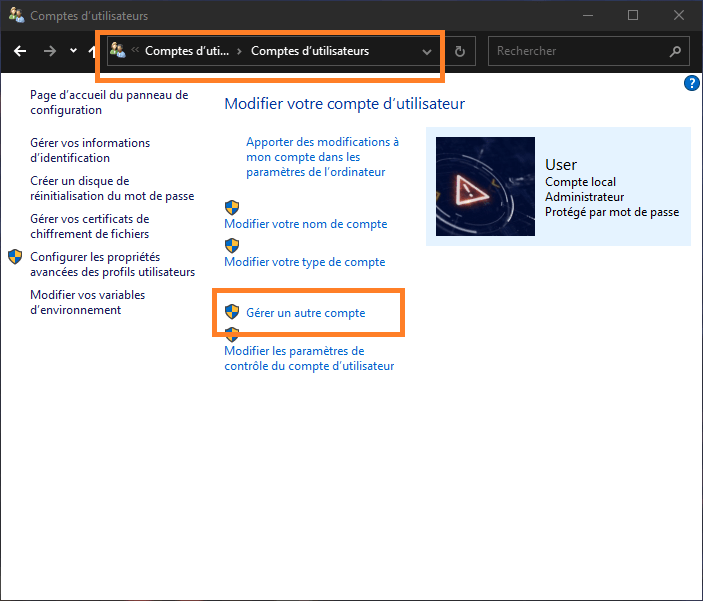
- "PC'ye yeni bir kullanıcı ekle" yi tıklayın ve yeni bir hesap oluşturmak için talimatları izleyin.

- Hesap türü olarak "Yönetici" ni seçerek yeni hesaba Yönetici ayrıcalıkları verdiğinizden emin olun.
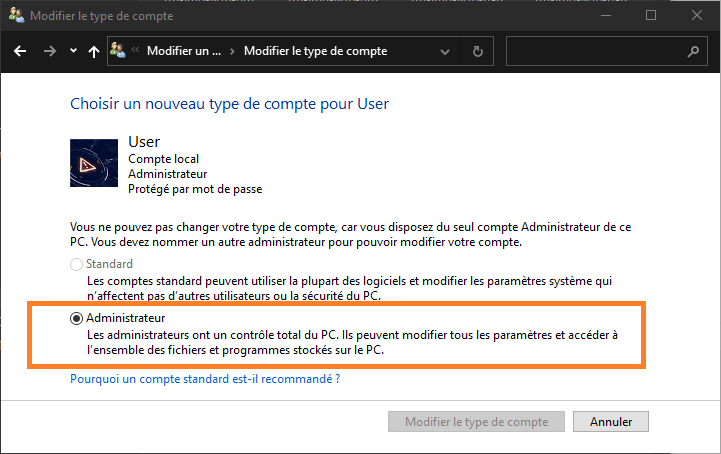
- Yeni yönetici hesabıyla oturum açın ve sistem hatası 5'e neden olan komutları veya uygulamaları çalıştırmayı deneyin.
Bu çözümleri izleyerek sistem hatası 5'i çözebilmeli ve Windows bilgisayarınızı tekrar tam çalışır duruma getirebilmelisiniz. Sisteminizin düzenli bakımının ve yazılım ve sürücülerin güncellenmesinin gelecekte bu tür hataların önlenmesine yardımcı olabileceğini unutmayın.
Ayrıca Okuyun: Windows Hello Parmak İzi Tanıma ile Uyumlu Bir Parmak İzi Tarayıcı Bulamadık” Sorunu
SSS
Windows UAC (Kullanıcı Hesabı Denetimi) nedir ve sistem hatası 5'i nasıl etkiler?
UAC (Kullanıcı Hesabı Denetimi), Windowsişletim sistemlerinde yerleşik bir güvenlik özelliğidir. Siz veya bir program, yazılım yüklerken veya sistem ayarlarını değiştirirken olduğu gibi sistemde önemli değişiklikler yapmaya çalıştığınızda sizden onay isteyerek bilgisayarınızı korumayı amaçlar. UAC, kontrol ayarlarının çok katı olması durumunda sistem hatası 5'i etkileyerek kullanıcının uygun yönetici ayrıcalıkları olmadan belirli eylemleri gerçekleştirmesini engelleyebilir. Bu sorunu önlemek için UAC ayarlarını yapabilir veya komutları ve uygulamaları yönetici olarak çalıştırabilirsiniz.
- UAC'nin Faydaları:
- Bilgisayarınızı yetkisiz değişikliklere karşı korur.
- Kötü amaçlı yazılımlarla ilgili riskleri sınırlar.
- İşleme hatalarını önlemeye yardımcı olur.
- UAC'nin dezavantajları:
- Sistem hatası 5 gibi erişim reddedildi hatalarına neden olabilir.
- Birden fazla onay isteği nedeniyle sıkıntı olarak görülebilir.
Kullanıcı hesabımın Windows bilgisayarımda yönetici ayrıcalıklarına sahip olup olmadığını nasıl belirlerim?
Kullanıcı hesabınızın yönetici ayrıcalıklarına sahip olup olmadığını bilmek, sistem hatası 5'i gidermek için çok önemlidir. Windows kullanıcı hesabı ayrıcalıklarınızı şu şekilde kontrol edebilirsiniz:
- Windows + X tuşlarına basın ve görünen menüden "Yapılandırma Paneli" ni seçin.
- "Kullanıcı Hesapları" nı tıklayın, ardından "Hesap Türünüzü Değiştir".
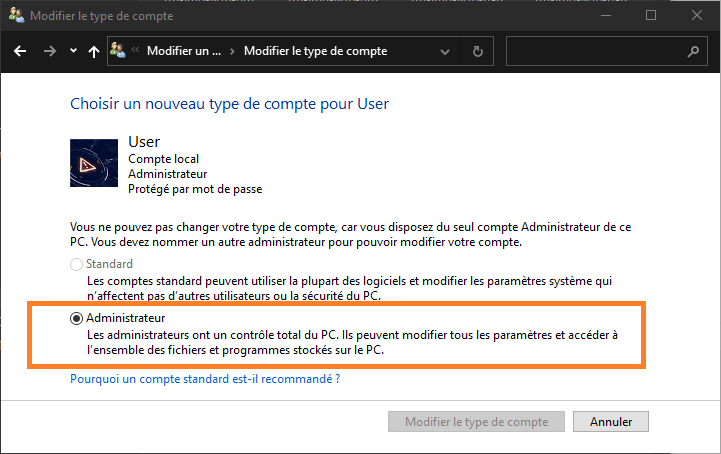
- Daha sonra kullanıcınızla ilişkili olan hesap türünü göreceksiniz (Yönetici, Standart veya Misafir).
Hesabınızın yönetici ayrıcalıkları yoksa, bu haklara sahip başka bir kullanıcıdan size gerekli ayrıcalıkları vermesini isteyebilir veya yeni bir yönetici hesabı oluşturabilirsiniz.
Windows başka ne tür erişim reddedildi hataları oluşabilir?
WindowsSistem Hatası 5'in yanı sıra başka Erişim Reddedildi hataları da oluşabilir. İşte bazı örnekler:
- Hata 401: Bu hata genellikle parola korumalı web kaynaklarına erişirken yaşanan kimlik doğrulama sorunlarıyla ilgilidir.
- Hata 403: Bu, erişim izniniz olmayan bir web kaynağına veya dosyaya erişmeye çalıştığınızda oluşur.
- Hata 5 (0x5): Bu hata, sistem hatası 5'e benzer ve izin sorunları nedeniyle bir kaynağa veya dosyaya erişimin reddedildiğini gösterir.
- Hata 1260: Bu hata, bilgisayarınızda bir programın veya betiğin yürütülmesini engelleyen bir güvenlik politikasıyla ilgilidir.
Her erişim reddedildi hatasının, altta yatan nedene bağlı olarak özel çözümleri olabilir. Bu hataların çözümü için kesin nedeni belirlemek önemlidir.
Çözüm
WindowsSistem Hatası 5 gibi Erişim Reddedildi hataları sinir bozucu olabilir ve bilgisayarınızın normal kullanımını etkileyebilir. Bu hataların olası nedenlerini anlamak ve bunları hızlı ve verimli bir şekilde çözmek için uygun çözümleri bilmek önemlidir. Bu SSS'deki ipuçlarını ve bilgileri takip ederek gelecekte erişim reddedildi hatalarını ele alma ve önleme konusunda daha donanımlı olacaksınız.

![[GetPaidStock.com]-645384beb5b5b](https://tt-hardware.com/wp-content/uploads/2023/05/GetPaidStock.com-645384beb5b5b-696x369.jpg)


